Benennen Sie den lokalen Zweig in Git um
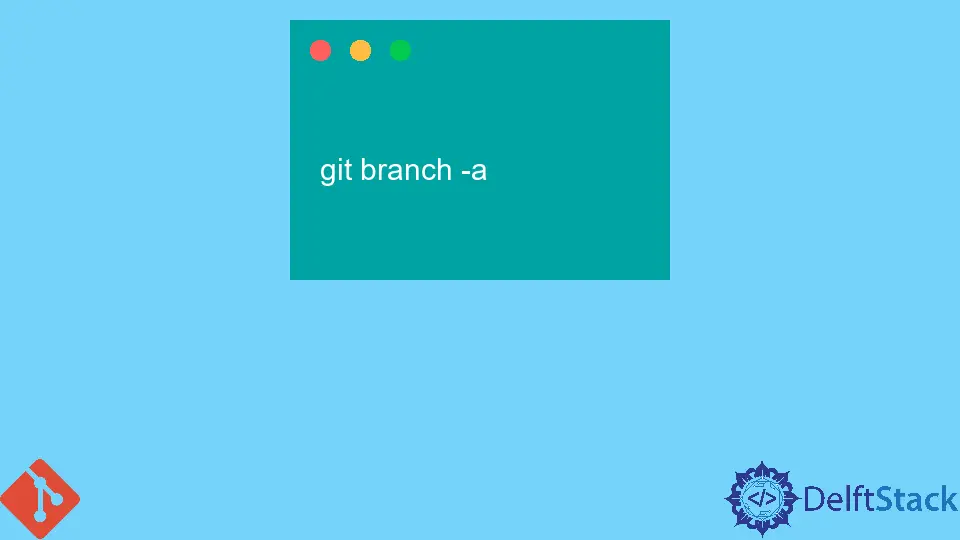
Git ist ein bekanntes, gefragtes und beliebtes Versionskontrollsystem (VCS), das Softwareentwickler häufig verwenden, um bei der Entwicklung von Codes in kleinen oder großen Teams zusammenzuarbeiten. Es erleichtert uns die Koordination unserer Arbeit und hilft uns, Änderungen in unserem Quellcode während des Softwareentwicklungsprozesses nachzuverfolgen.
Git-Zweige spielen eine sehr wesentliche und eindeutige Rolle bei der Entwicklung unseres Projekts in einer Teamumgebung. Zweige bieten uns eine Spur, um mit unserem Hauptzweig (Master-Branch) zusammenzuarbeiten und ihn gleichzeitig frei von Unordnung und unvollständigem Code in separaten Zweigen zu halten.
Manchmal sind wir beim Entwickeln von Zweigen in Eile und stehen vor einer Situation, in der wir den Zweig falsch benannt haben, was nicht mit unserem Code übereinstimmt oder ihn beschreibt und sehr ungenau erscheint. Dann wollen wir den Zweig umbenennen.
Meistens ist das Umbenennen der Zweige auf die oben genannte Situation zurückzuführen. In diesem Tutorial lernen wir also, den Namen eines lokalen Git-Zweigs mit den unten genannten Techniken zu ändern.
Benennen Sie den lokalen Zweig in Git um
Wenn wir in Git einen Zweig umbenennen möchten, befolgen wir die unten aufgeführten Schritte, um unser Ziel zu erreichen.
-
Bevor wir beginnen, sollten wir sicherstellen, dass wir den Zweig ausgewählt haben, der umbenannt werden soll, indem wir den Namen des Zweigs über den folgenden Befehl eingeben.
git checkout old-name
-
Nach der Auswahl des richtigen Zweigs verwenden wir den Befehl
git branchmit dem Alias-m.git branch -m new-nameOder wir können auch einen einzelnen Befehl verwenden. Falls wir nicht bereits im
mastervorhanden sind, werden wir dorthin wechseln.git checkout master -
Nachdem Sie den obigen
checkout-Befehl ausgeführt haben, führen wir den folgenden Befehl aus, um den Branch-Namen zu ändern.git branch -m old-name new-nameJetzt wurde unser Filialname geändert.
-
Um zu überprüfen, ob sich der Name geändert hat oder nicht, überprüfen wir ihn erneut, indem wir den folgenden Befehl ausführen.
git branch -aWir führen den folgenden Befehl aus, wenn wir alle unsere lokalen Zweige mit ihren richtigen Namen sehen möchten.
git branch --list
Aus den obigen Git-Befehlen haben wir gesehen, dass wir unseren lokalen Branch-Namen problemlos von alt auf neu ändern können.
Wenn Sie aus irgendeinem Grund in eine Situation geraten, in der Sie den Namen der lokalen Zweigstelle ändern müssen, können Sie die oben genannten Schritte ausführen und den Namen erfolgreich ändern.
Abdul is a software engineer with an architect background and a passion for full-stack web development with eight years of professional experience in analysis, design, development, implementation, performance tuning, and implementation of business applications.
LinkedIn